Nov 18, 2025• 經過驗證的解決方案
Android 手機攝像頭每天都在改進,因為它們可以製作解析度更高的影片,而且它們的鏡頭也有了顯著改進。擁有適合這項工作的設備只是挑戰的一半。另一半是我們的技能,所以想要製作具有平滑模糊背景的影片,你必須具備技能和經驗。
你可能還會喜歡:適用於 iPhonex/8/7 的五大照片背景更換器/去除器應用程式 >>
如果你正在學習如何使用相機,並且想用你的手機製作具有華麗散景特效的精彩影片,那麼你可以使用適用於 Android 手機的應用程式,使你能夠輕鬆創建這種特效。
適用於 Android 智能手機的五大免費影片背景模糊應用程式
這些應用程式使你能夠創建時髦的影片,因為它們的特效令人驚嘆,但是請記住,如果影片拍攝的質量不好,那麼很難通過視覺特效來改善。
1.Blur Video
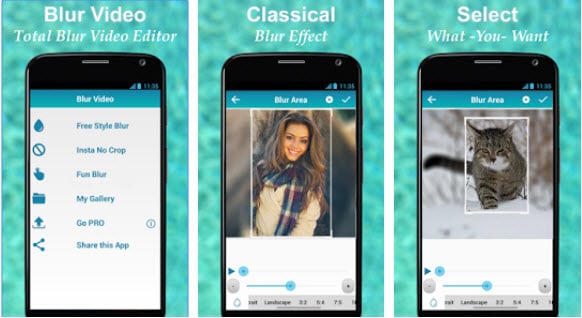
Blur Video 應用程式提供了多種方法為你的影片添加模糊特效,並且 Fun Blur 或 FreeStyle Blur 等功能也很容易使用。Instagram no Crop 功能允許你在將影片上傳到此社交媒體平台時,保持與拍攝該影片時相同的縱橫比,這意味著該應用程式的用戶可以對通常會被剪掉的鏡頭區域添加特效。Blur Video 應用程式包含廣告和應用內購買。
2.Video Editor Blur, Cut, No Crop
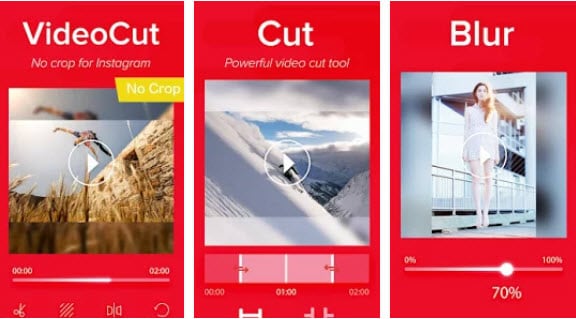
如果你正在尋找一款可以讓你將整個影片發佈到 Instagram 並避免你的影片被剪裁的應用程式,那麼這一款就是你可以使用的最佳應用程式之一。除了“影片修建”、“影片剪切”和 “影片適應”選項之外,這款應用程式的用戶還可以模糊其影片的邊框或背景。儘管有一些功能可以讓你針對 Instagram 或其它社交媒體優化你的影片,但該應用程式的模糊選項卻是很少有的。
3.Square Video:影片編輯器
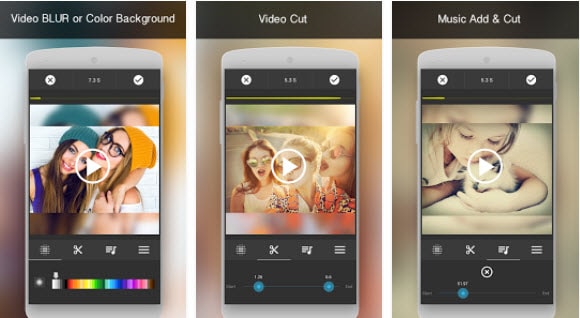
使用這款應用程式編輯影片很有趣,因為它的選項允許你對影片執行你想要的任何操作。Square Video 可讓你旋轉影片片段,並使您能夠捕捉正方形尺寸的影片。背景模糊選項也可以使用,這款應用程式的用戶可以選擇不同顏色的背景。Square Video 應用程式允許你將設備中的音樂添加到你正在編輯的影片片段中。
4.MagoVideo
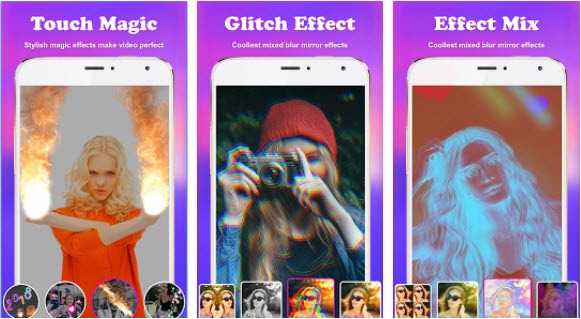
這款應用程式提供了大量的選項,這讓它看起來很神奇。用戶可以使用其 Music for Fun Lip Sync 功能創建音樂影片。同時,多種縱橫比使用戶能夠發布完美適合社交媒體平台的影片,例如 Musically 或 Instagram。MagoVideo 不僅是一款功能強大的影片編輯應用程式,可讓你剪切、修剪或模糊背景,它還是一款功能強大的照片編輯應用程式,可提供貼紙影格和其它有趣的特效。
5.VideoShow Video Editor
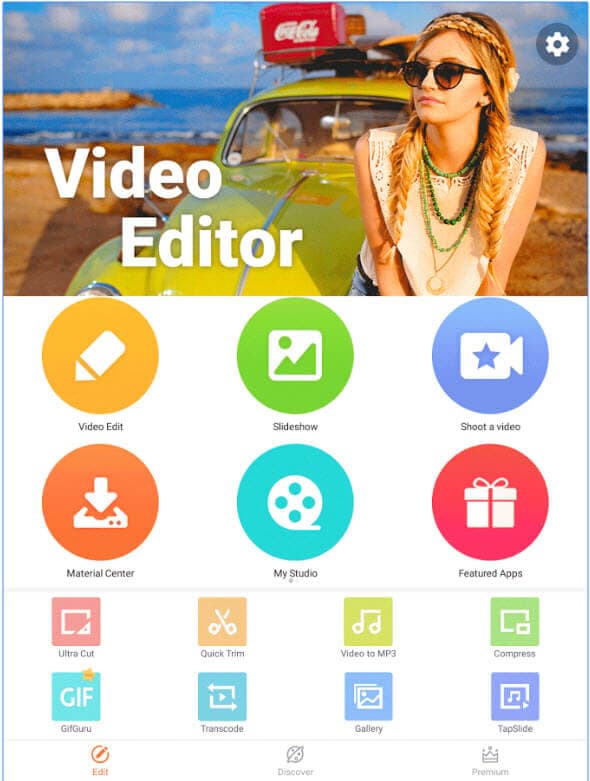
使用這款應用程式拍攝自拍影片非常有趣,因為它的面部識別功能可讓你添加動態貼紙和實時面部效果。它的影片編輯功能令人印象深刻,因為你可以添加背景模糊、創建慢動作特效或對你的影片應用 30 多種不同的視覺特效。一旦你完成編輯,你就可以在無剪裁模式下以高清質量導出你的影片,這樣你就可以在任何社交媒體平台上上載整個影片。
使用 Wondershare Filmora 添加模糊特效
如果你需要一種簡單的方法對你發佈到社交媒體上的影片進行編輯,那麼Wondershare Filmora 就是絕佳選擇。除了能夠讓你以9:16 的縱橫比創建垂直影片之外,Filmora 還允許你將影片導出到移動設備。由於極為出色的影片編輯工具,使用這款軟體編輯的每個影片在視覺上更加令人愉悅。下面是在Filmora中對你的影片添加模糊特效的幾種方法。
第1步:對處置影片應用背景模糊

在 Wondershare 的影片編輯軟體中,對人像影片添加背景模糊特效是一項非常簡單的工作。在編輯器的歡迎界面中設置 9:16的“專案縱橫比”,在你將影片片段放到時間線上之後,進入“濾鏡”菜單,然後在“背景模糊”種類的16種模糊特效中選擇一個。將該背景模糊特效拖放到編輯器的PIP軌道並應用。
第2步:具有移軸特效的模糊背景
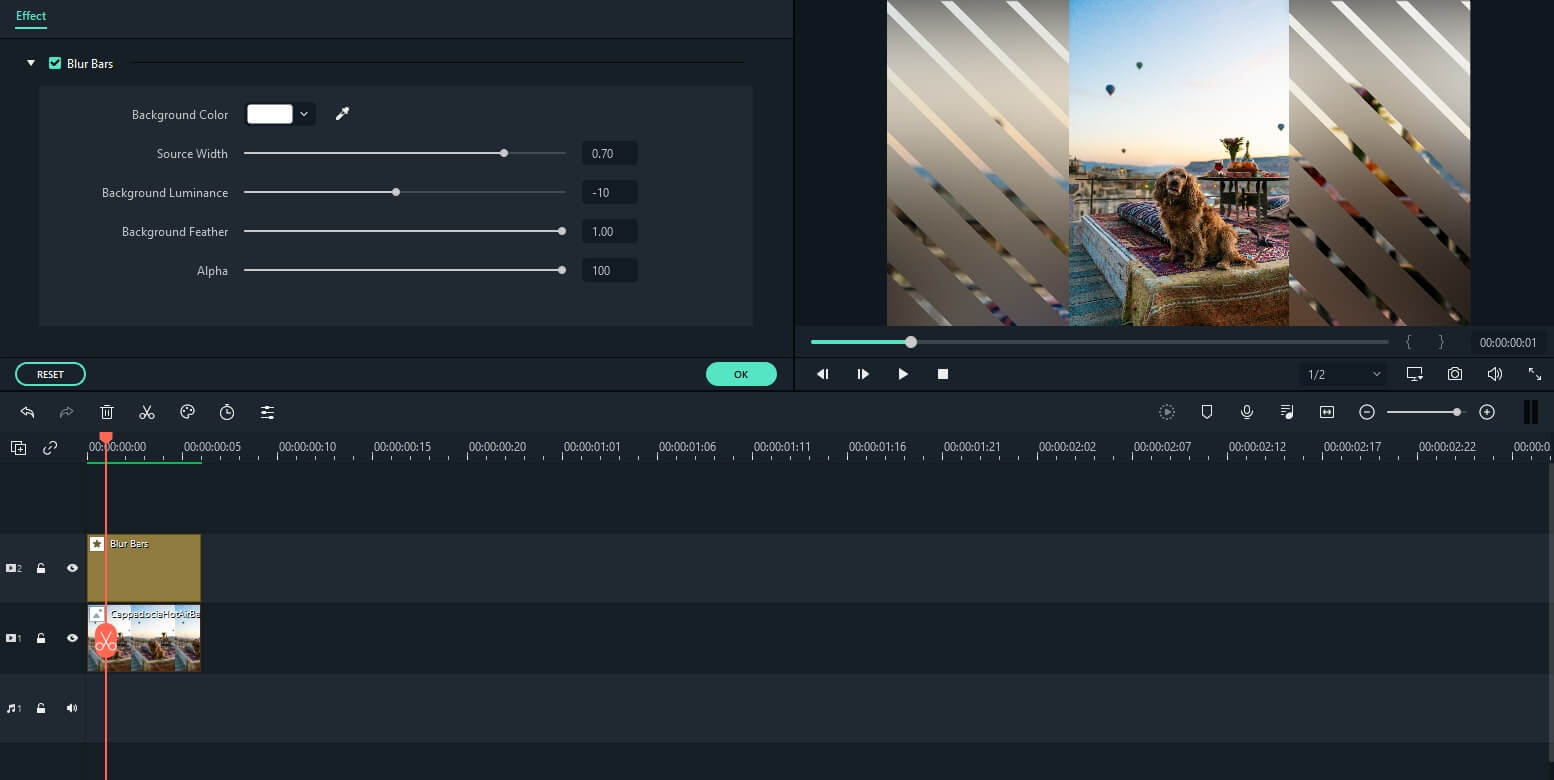
Filmora 允許你使用“移軸”特效模糊影片的背景。右鍵點擊你放在編輯器的時間線上的影片片段,然後選擇Power Tool選項。在界面上出現 Power Tool 編輯器之後,勾選“將移軸應用到片段”複選框,並在預覽屏幕中調整你想要模糊的影格區域。接下來,點擊“確定”以應用該特效。
第3步:添加散景模糊
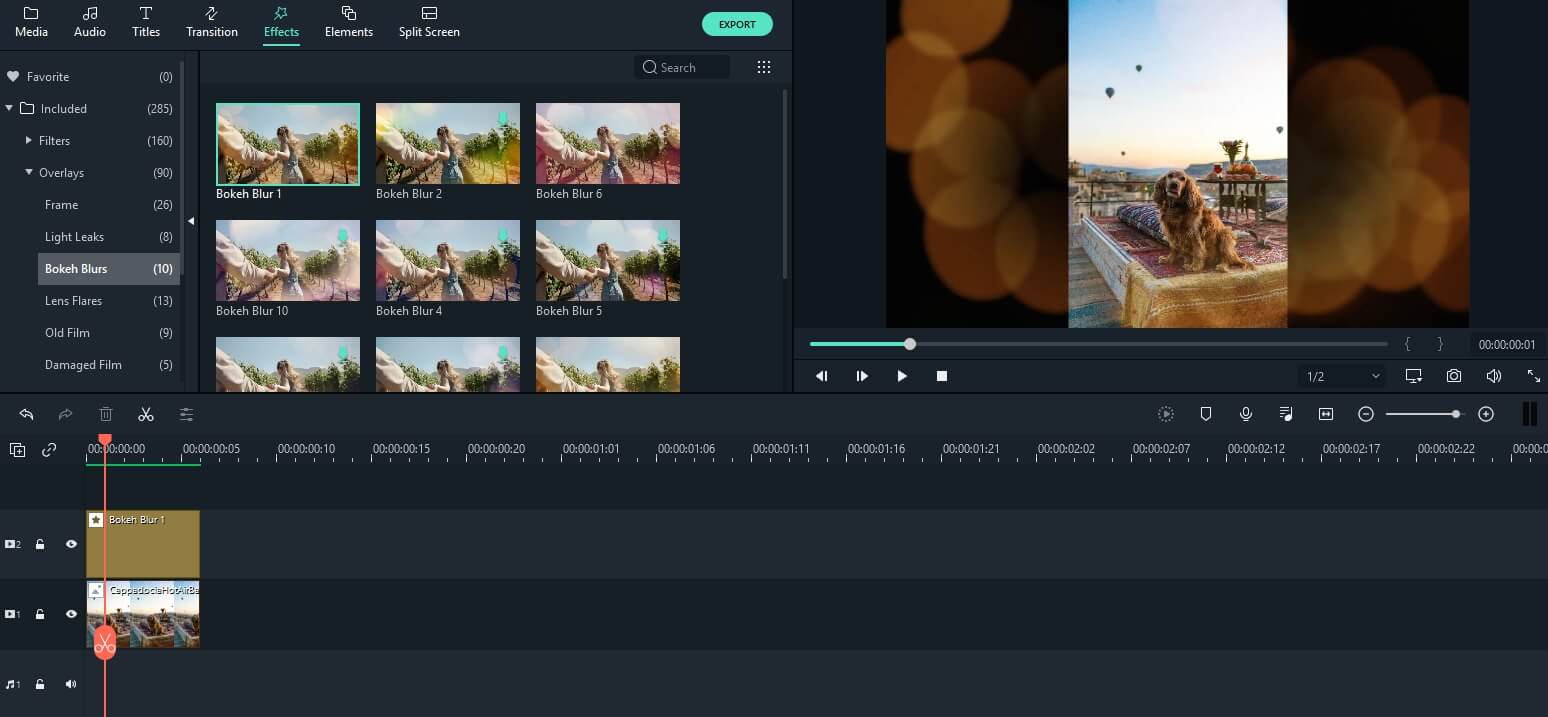
除了使用這兩個簡單而快速的方法向你的影片添加背景模糊之外,Filmora還提供了同樣有趣和簡單的第三種方法。點擊編輯器工具欄上的“疊加層”圖標,然後選擇“散景模擬”類別。這裡有十種不同的“散景模擬”疊加層,所以你應當選擇最適合你的專案的疊加層,它們中的每一個都會創建一個吸引觀看者注意力的環境。
你可能還會喜歡:下載免費高清影片背景的 10 個最佳網站 >>
想從影片中擷取高清畫面截圖?本指南教你如何一鍵提取高質量影格,讓你輕鬆保存影片精華畫面,無需繁瑣操作!
by Arvin Alejandro Oct 24, 2025 11:16 AM
用最好的 FLAC 播放器在 Android 裝置上播放 FLAC 音檔檔案
by Arvin Alejandro Oct 24, 2025 11:18 AM
使用 Filmora 將照片轉換成精彩影片,操作簡單,適合初學者創作吸睛內容,學會如何把圖片變成影片,打造屬於你的視覺故事!
by Arvin Alejandro Oct 24, 2025 11:18 AM




Arvin Alejandro
staff Editor
一般評價4.5(105已參與)